Häufig gestellte Fragen beim PresenterPro-Betrieb
Nach Standby/Suspend/Ruhezustand/Hibernate/Energie-Sparen-Modus des Notebooks, oder ab- und aufdrehen von bluetooth funktioniert der Stift nicht mehr.
Das ist ein bekanntes Problem des Toshiba bluetooth stacks. Das bluetooth interface funktioniert nach den genannten Zustandsänderungen nicht mehr, es gibt auch keine uns bekannte Lösung (services neu starten etc.), das im Betrieb zu beheben. Toshiba weiß von diesem Problem, eine Lösung ist aber leider schon lange ausständig. Die einzige Abhilfe ist ein Neustart des Systems.
Mein Stift funktioniert plötzlich nicht mehr.
Entweder ist der Akku des Stifts leer - dies kündigt die Software auch zuvor mit einem popup in der Taskleiste an, wenn noch genügend Kapazität vorhanden war. Wenn das Problem nach längerem Stehen des Koffers (z.B. nach den Ferien) auftritt, kann der Stift womöglich nicht einmal mehr dieses Signal schicken. Tauschen Sie den Akku gegen einen geladenen oder stecken Sie das Koffersystem an und warten Sie, bis ein Akkuschacht konstant leuchtet. Der darin befindliche Akku ist dann voll aufgeladen. Achten Sie auf die Polarität des Akkus und des Stiftes (Polkappe (+) des Akkus Richtung dem der Spitze abgewandten Ende des Stiftes, ebenso mit (+) beschriftet)
Mein Stift funktioniert nach längerem Warten anfänglich nicht.
Der Stift geht nach einiger Zeit in standby. Das erste Aufsetzen des Stiftes weckt ihn wieder auf - bis die Koordinaten an das Notebook gesendet werden braucht es ein wenig (1-2 Sekunden). Danach funktioniert der Stift wieder normal.
Mein Stift zeichnet wo anders, als ich aufsetze.
Das System ist nicht kalibriert. Klicken Sie (mit dem Touchpad am Notebook) auf das "mobiwhiteboard" Symbol in der Taskleiste (gelber Stift auf weißer Fläche) und "Kalibrieren". Befolgen Sie danach die richtige Reihenfolge der Punkte - sie leuchten entsprechend auf. Tippen Sie exakt auf den Mittelpunkt des Fadenkreuzes.
Meine Frage wurde nicht beantwortet.
Bitte wenden Sie sich an Ihre/n Medienbetreuer/in. Sollte diese/r auch nicht weiter wissen, kann er/sie mit uns Rücksprache halten.
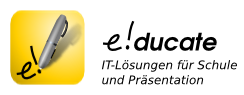

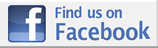

 Orpheus Multimedia auf facebook
Orpheus Multimedia auf facebook +43(0)650 83 24 83 4
+43(0)650 83 24 83 4 office@orpheus.co.at
office@orpheus.co.at